Wenn du dich bereits mit der Erstellung deiner Website beschäftigt hast, bist du bestimmt schon auf die Plugins gestoßen. Aus diesen über 55.000 Plugins die richtigen auszuwählen kann bisweilen der Suche nach der Nähnadel im Heuhaufen gleichen.
In diesem Blogbeitrag gebe ich dir daher eine Liste meiner persönlichen Lieblings WordPress-Plugin Empfehlungen mit auf den Weg, die dir die Arbeit an der Website vereinfachen.
Inhaltsverzeichnis
Was ist eigentlich ein WordPress-Plugin?
Eine frisch installierte WordPress Seite ist sehr eingeschränkt in der Funktionalität und hat nur die Grundfunktionen zur Verfügung.
Das ist aber auch gar nicht per se schlecht, sondern sorgt für maximale Flexibilität.
Denn jede Website und jedes Projekt hat andere Anforderungen. Und genau hier kommen Plugins ins Spiel.
Denn mit WordPress Plugins kannst du den Funktionsumfang deiner WordPress Website enorm erhöhen und komplett an deine Bedürfnisse anpassen. Ganz einfach per Knopfdruck.
Plugin Installation
Um Plugins zu installieren, gehst du in dein WordPress Backend. Auf der linken Seite findest du den Menüpunkt “Plugins”.
Du hast die Möglichkeit deine installierten Plugins anzuzeigen oder neue Plugins zu installieren.
Um neue Plugins zu installieren, klicke auf „Plugins → Installieren“.
Du hast jetzt mehrere Möglichkeiten.
Erstmal bekommst du eine Reihe Plugins empfohlen. Das sind aber nicht alles WordPress Plugin Empfehlungen, die ich installieren würde.
Oben rechts kannst du die gesamte Plugin-Bibliothek durchsuchen.
Manche Plugins sind nicht in der Bibliothek zu finden, du kannst sie manuell hochladen.
Wenn du ein Plugin gefunden hast, dass du installieren willst, klickst du einfach auf “Jetzt installieren”
Nach der Installation musst du das Plugin noch aktivieren. Das kannst du direkt im Anschluss machen, indem du auf “Aktivieren“ klickst.
Um deine Website so schlank und benutzerfreundlich wie möglich zu halten, achte bei der Auswahl deines WordPress-Plugins auf ein paar Kleinigkeiten.
- Wann war das letzte Update des Plugins?
- Hat es gute Bewertungen?
- Wie oft wurde es bereits installiert?
- Ist es kompatibel mit deiner aktuellen WordPress Version?
Wie kann ich installierte Plugins löschen?
Manchmal taugen bereits installierte Plugins nicht mehr oder es sind Plugins vorinstalliert, die du nicht brauchst oder nutzen darfst. Vor allem bei 1-Klick Installationen ist das der Fall.
Ganz typische Beispiele sind z.B. “Hello Dolly” und “Askimet”.
Um Plugins zu löschen, gehe auf den Menüpunkt “Plugins → installierte Plugins”. In der Übersicht siehst du nun alle installierten Plugins und hast die Möglichkeit sie zu löschen.
Aktivierte Plugins musst du vor dem Löschen erst deaktivieren.
Wie viele Plugins brauche ich?
Grundsätzlich gilt: so wenige wie möglich, so viele wie nötig.
Eine genaue Zahl kann ich dir aber nicht nennen.
Du musst immer abwägen zwischen deinen Anforderungen und den Auswirkungen auf deine Website wie Ladezeit und Benutzerfreundlichkeit.
Überlege dir deshalb genau, welche Funktionen du wirklich brauchst und wähle dann deine Plugins danach aus.
Auf keinen Fall solltest du wahllos die empfohlenen Plugins installieren.
Meine persönlichen WordPress Plugin Empfehlungen
Ich bin selbst immer dankbar, wenn ich Empfehlungen bekomme. Deshalb stelle ich dir jetzt ein paar meiner liebsten WordPress-Plugins vor.
Du wägst dann für dich ab, ob du das Plugin für deine Website brauchst.
Für deinen Blog
Bestimmt kennst du diese Spam-Kommentare, die quasi sofort kommen, sobald deine Website online ist. Jetzt kannst du entweder bei allen Seiten die Kommentarfunktion deaktivieren oder ein Antispam Plugin aktivieren. Dafür gibt es das Antispam Bee Plugin. Der Vorteil: Es ist einfach und datenschutzkonform.
Vor allem bei langen Blogbeiträgen hat sich das Plugin „Table of Contents Plus“ bewährt. Damit erstellst du Inhaltsverzeichnisse um eine gute Übersicht über deine Abschnitte und Themen zu geben, die in deinem Blogbeitrag behandelt werden.
Für deine Gestaltung
Ich selbst nutze den kostenpflichtigen Divi Page Builder* für die Erstellung der Webseiten – sowohl für mich als auch für meine Kundinnen.
Damit sparst du dir einige zusätzliche Plugins wie z.B. Kontaktformulare oder für dein E-Mail-Opt-in.
Wenn du lieber erstmal kostenfreie Plugins nutzen willst ist die Gestaltung mit dem Gutenberg Block Editor mittlerweile auch ganz einfach geworden, wenn auch nicht so umfangreich.
Für die Kontaktaufnahme
Wie ich oben schon geschrieben habe brauchst du mit Divi* kein zusätzliches Plugin für die Kontaktformulare.
Mit Contact Form 7 bist du aber gut beraten es deinen Besuchern einfach zu machen mit dir in Kontakt zu treten. Gegen Spam Nachrichten kannst du das Honeypot for Contact Form 7 Plugin installieren.
Cookies – nicht die zum Essen
Im Zuge der DSGVO & ePrivacy Verordnung ist es notwendig geworden, deine Besucher zu bitten die Cookies zu akzeptieren bevor sie gesetzt werden.
Ein tolles Plugin, dass ich seit kurzem nutze ist Borlabs Cookie *
Dieses Plugin bindet u.a. auch Videos, Codes und Tracking Codes, Facebook Pixel uvm. Rechtssicher ein. So kannst du dir einen ganzen Haufen anderer Plugins sparen.
Die Lizenz für eine Website kostet aktuell 39 €.
Für dein Backup & Sicherheit
Nichts ist ärgerlicher als Zeit und Energie in ein Projekt zu stecken und dann ist es ohne Vorwarnung weg.
Ich spreche aus Erfahrung 🤪.
Deshalb sichere unbedingt deine Website! Das kostet nur wenig Zeit und geht ganz unkompliziert, z.B. mit Updraft Plus.
Du kannst vollautomatische Backups erstellen lassen und deine Daten ganz einfach wiederherstellen, falls etwas verloren gehen sollte.
Und sollte nie etwas passieren, denk immer daran: haben ist immer besser als brauchen.
Und man weiß ja nie was der rückläufige Merkur alles anrichtet 😉
Limit Login Attempts Reloaded
Dieses Plugin wehrt Hacker Angriffe ab und begrenzt die Anzahl der Logins.
Für deine Ladezeit
Schnelligkeit ist wichtig. Deshalb solltest du vor allem die Ladezeit deiner Website im Blick haben. Besonders gut kannst du die Ladezeit mit Premium Plugins optimieren.
Ich kann dir dafür das Borlabs Cache Plugin empfehlen.
Für deine Suchmaschinenoptimierung
Um in Suchmaschinen gefunden zu werden, solltest du deine Artikel und Seiten optimieren. Das kostenlose Plugin Yoast SEO unterstützt dich dabei.
Durch das Ampelsystem und die vielen Tipps für deine SEO Optimierung kannst du es auch als Anfängerin gut nutzen, auch wenn du vielleicht nicht alles auf 100 % bekommst.
Broken Link Checker
Prüft, ob alle Links auf deiner Seite noch funktionieren. Ungültige Links sind schlecht für dein SEO Ranking.
Für Social Media Anbindung
Geteilte Freude ist doppelte Freude. Das gilt auch für gute Beiträge, die deinen Wunschkunden helfen.
Ich teile jedenfalls gerne gute Blogbeiträge. Am einfachsten und DSGVO-konform machst du das Teilen deiner Inhalte mit Shariff Wrapper möglich.
Wichtiges zum Schluss: Aktualisiere deine Plugins
Um die Sicherheit und Funktionalität deiner Plugins zu gewährleisten ist es wichtig, dass du deine Plugins aktualisierst.
Nur so schließt du eventuelle Sicherheitslücken und bleibst immer auf dem neusten Stand. Andererseits profitierst du so maximal von neuen Funktionen, wenn Erweiterungen hinzukommen.
Am besten machst du aber ein Update vor den Aktualisierungen. Sicher ist sicher.
*Bei diesem Link handelt es sich um einen Affiliate-Link. Ich erhalte eine kleine Provision für die Empfehlung des Plugins. Natürlich ändert sich für dich am Preis nichts.
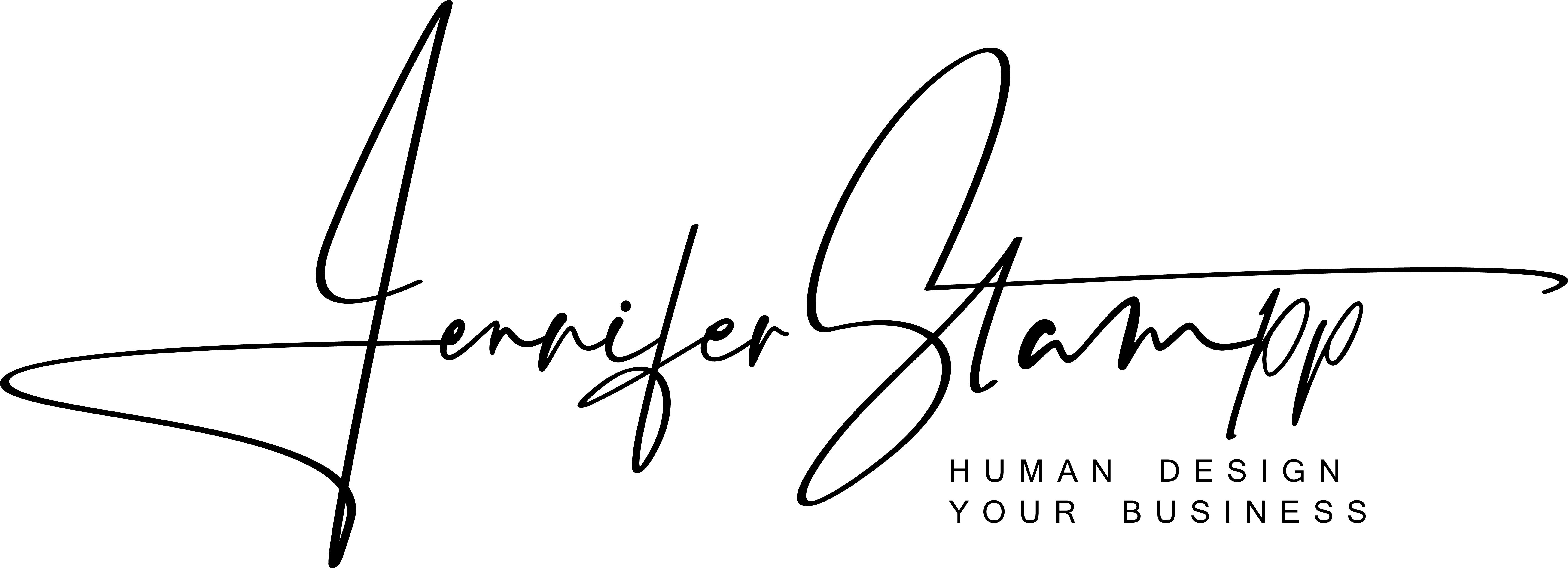






0 Kommentare
Trackbacks/Pingbacks